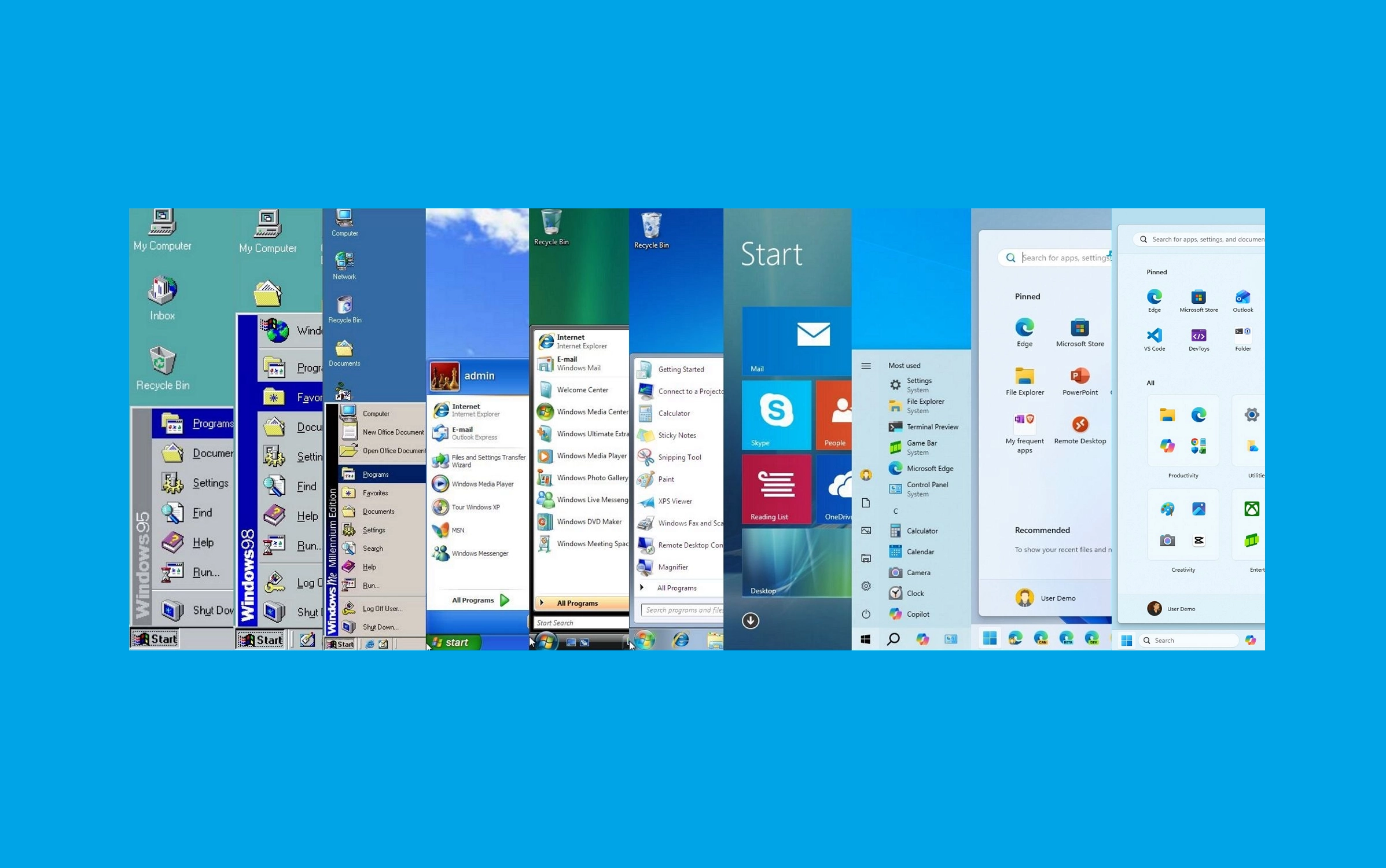واقعیت این است که حتی قدرتمندترین سیستمهای ویندوز 11 هم اگر به آنها رسیدگی نشود، دیر یا زود دچار کندی میشوند. از پاکسازی فایلهای موقت گرفته تا بهروزرسانی نرمافزارها، روشهای ساده اما مؤثری وجود دارد که کمک میکنند کامپیوتر شما درست مثل روز اول روان و سریع کار کند.
در ادامه 7 روش کاربردی و اثباتشده را معرفی میکنم که اگر آنها را بهطور منظم انجام دهید، دیگر دغدغه کند شدن ویندوز 11 را نخواهید داشت.
1- اسکن فایلهای سیستمی خراب
کامپیوتر شما برای اجرای درست به برخی فایلهای سیستمی حیاتی متکی است. اگر این فایلها خراب یا ناقص شوند، کارایی سیستم افت میکند. کندی، خطاهای غیرمنتظره یا حتی کرش شدن ویندوز اغلب به همین دلیل رخ میدهند.
خوشبختانه ویندوز 11 ابزار داخلی System File Checker (SFC) را دارد که با دسترسی ادمین میتواند فایلهای سیستمی مهم را اسکن و بهطور خودکار تعمیر کند.
برای مشکلات پیچیدهتر، ابزار DISM (Deployment Image Servicing and Management) هم در دسترس است. این ابزار میتواند ایمیج سیستم را تعمیر کند و مطمئن شود همه فایلهای اصلی سالم هستند.
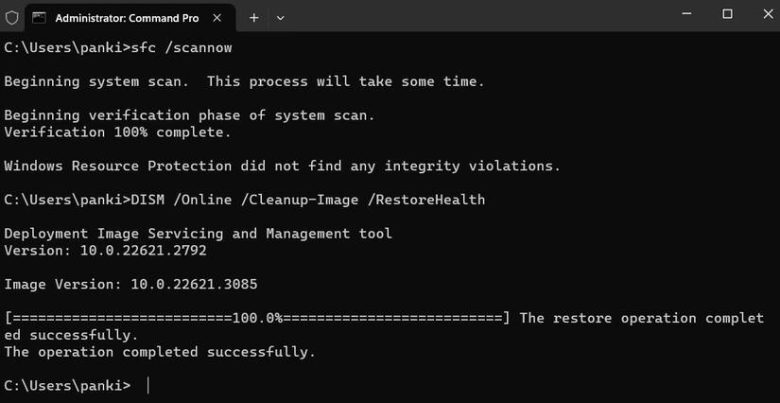
علاوه بر این، اجرای اسکن Check Disk نیز ضروری است. این ابزار هر بخش از هارد یا SSD شما را بررسی میکند و در صورت وجود خطا یا سکتور خراب، آنها را تعمیر میکند. اجرای منظم این اسکنها مثل چکاپ دورهای برای سلامتی سیستم شماست، پس آن را فراموش نکنید.
2- پاکسازی فایلهای موقت
سیستم خود را مثل یک آشپزخانه تصور کنید؛ اگر آشغالها را بیرون نبرید، خیلی زود همهچیز بههم میریزد. فایلهای موقت در ویندوز دقیقا همین نقش «آشغال دیجیتال» را دارند.
هر بار که نرمافزار نصب میکنید، در اینترنت جستجو میکنید یا حتی ویندوز را بهروزرسانی میکنید، فایلهای موقت تولید میشوند. پاککردن این فایلها یکی از سادهترین و مؤثرترین روشها برای سریع نگه داشتن سیستم است.
ابزار داخلی Disk Cleanup کار را آسان میکند. کافی است هر چند هفته یک بار آن را اجرا کنید تا چند گیگابایت فضای پنهان آزاد شود.
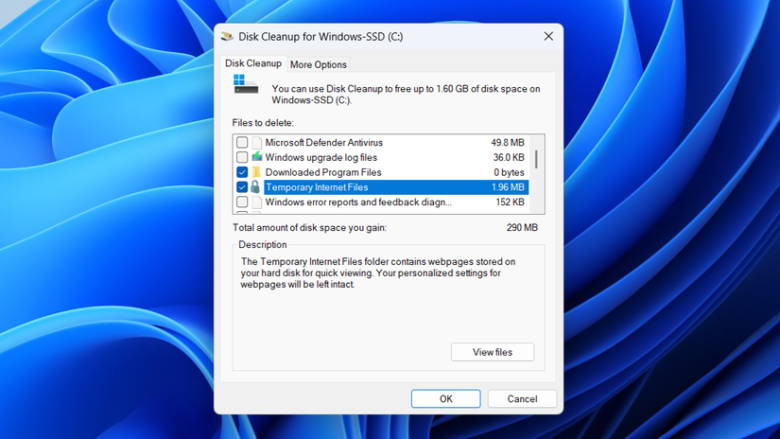
اگر هم نمیخواهید دستی این کار را انجام دهید، میتوانید قابلیت Storage Sense را فعال کنید. این ویژگی بهطور خودکار فایلهای موقت را در بازههای زمانی مشخص پاک میکند و دیگر لازم نیست شما دغدغه مدیریت آن را داشته باشید.
3- خالی نگه داشتن فضای ذخیرهسازی
حتی بهترین سختافزار هم وقتی هارد شما لبریز از دادهها باشد، نمیتواند مانع کند شدن سیستم شود. پر شدن بیش از حد فضای ذخیرهسازی باعث میشود ویندوز فضای کافی برای اجرای برنامهها، نصب آپدیتها و انجام پردازشهای پسزمینه نداشته باشد.
بنابراین آزادسازی منظم فضا اهمیت زیادی دارد. این کار تضمین میکند ویندوز 11 بدون خطا و کندی به کار خود ادامه دهد.
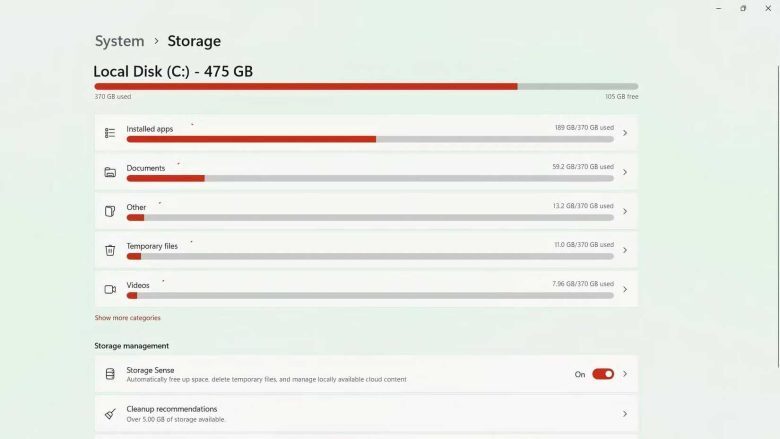
راههای سادهای برای خالی کردن فضا وجود دارد:
- خالی کردن سطل بازیافت (Recycle Bin)
- حذف فایلهای بازیابی قدیمی (Restore Points)
- پاک کردن فایلهای تکراری یا غیرضروری
- فشردهسازی فایلهای حجیم
اگر به دنبال راهحل بلندمدتتری هستید، میتوانید فایلهای کماستفاده را به یک هارد اکسترنال منتقل کنید یا در فضای ابری ذخیره کنید. این کار هم فضای اصلی سیستم را آزاد میکند و هم امنیت دادههایتان را بالا میبرد.
4- پاک کردن کش مرورگر
بیشتر فعالیتهای روزمره ما روی مرورگر انجام میشود؛ از خرید اینترنتی و پخش ویدیو گرفته تا ورود به حسابهای کاربری. پس اگر مرورگر کند شود، تجربه کاربری کل سیستم تحت تأثیر قرار میگیرد.
یکی از بهترین کارها، پاککردن منظم کش مرورگر است. دادههای کش در ابتدا برای سرعت بخشیدن به بارگذاری صفحات ایجاد میشوند، اما وقتی بیش از حد جمع شوند، مرورگر را کند میکنند.
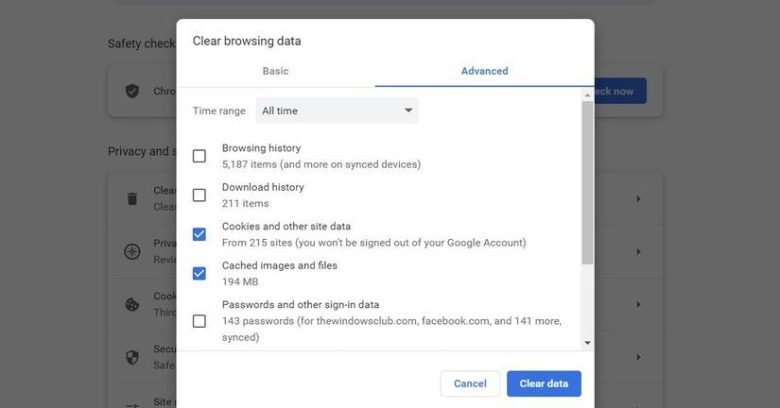
همزمان بد نیست نگاهی به افزونههای نصبشده بیندازید. افزونههای بلااستفاده یا قدیمی را حذف کنید، چون هم منابع سیستم را آزاد میکند و هم ریسک امنیتی کمتری دارد. بهتر است فقط افزونههای ضروری و مطمئن را نگه دارید تا مرورگر شما سریع و ایمن باقی بماند.
5- اجرای دستی اسکن ویروس برای امنیت بیشتر
حتی اگر آنتیویروس قدرتمندی نصب کرده باشید، باز هم بهتر است هر چند وقت یک بار اسکن دستی انجام دهید. اسکنهای خودکار عالی هستند، اما ممکن است بعضی تهدیدها از چشمشان دور بماند.
ویندوز 11 ابزار داخلی Windows Security را دارد که امکان اسکن سریع یا کامل را در اختیار شما قرار میدهد. اسکن سریع بخشهای حساس سیستم را بررسی میکند و اسکن کامل همه فایلها و پوشهها را.
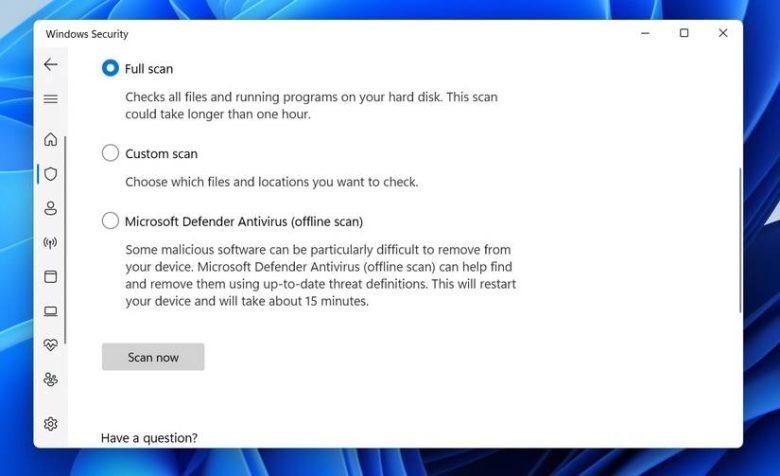
بهتر است این اسکنها را زمانی اجرا کنید که سیستم مشغول کارهای سنگین نباشد، تا هم کارایی اسکن بالاتر برود و هم سرعت سیستم تحت تأثیر قرار نگیرد.
6- بهروزرسانی نرمافزارها و درایورها
یکی از رایجترین دلایل کندی سیستم، استفاده از نسخههای قدیمی ویندوز و نرمافزارهاست. بهروزرسانیها فقط امکانات جدید نیستند؛ بیشتر مواقع شامل رفع باگها، بهبود کارایی و پچهای امنیتی مهم میشوند.
در ویندوز 11 میتوانید Active Hours را تنظیم کنید تا سیستم هنگام کار شما ریاستارت نشود و آپدیتها مزاحم نشوند.
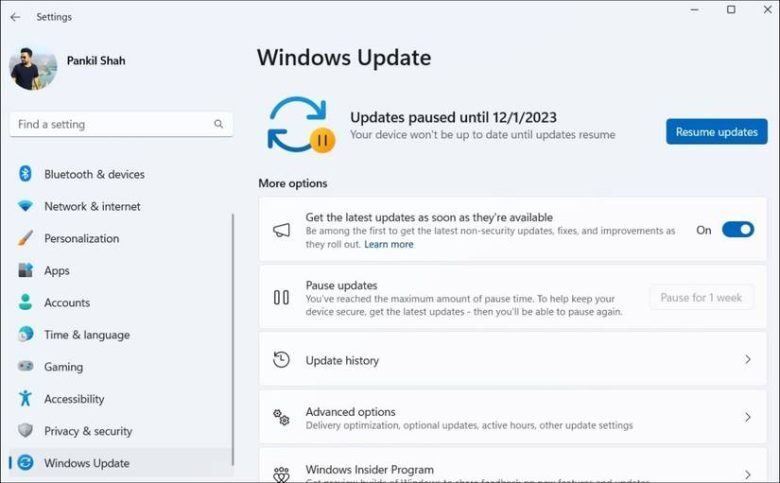
همچنین فراموش نکنید درایورها هم نیاز به آپدیت دارند. درایورهای قدیمی باعث ناسازگاری نرمافزارها یا حتی کرش سیستم میشوند. مرورگر، اپلیکیشنها و نرمافزارهای جانبی را نیز مرتب بهروزرسانی کنید تا سیستم پایدار و امن باقی بماند.
7- گردگیری سختافزار برای جلوگیری از داغ شدن
رسیدگی به نرمافزار کافی نیست؛ سختافزار هم نیاز به مراقبت دارد. اگر سیستم شما بیش از حد داغ شود، حتی ویندوز 11 هم نمیتواند عملکرد روانی داشته باشد. گردوغبار با نشستن روی فنها و دریچههای تهویه، جریان هوا را مختل میکند و باعث افزایش دمای داخلی میشود.
این مشکل نهتنها سرعت سیستم را پایین میآورد، بلکه میتواند عمر قطعات داخلی را هم کاهش دهد.

برای پاکسازی، از یک برس نرم و اسپری هوای فشرده استفاده کنید. اگر کمی فنی هستید، میتوانید پنلهای کیس را باز کنید و گردوغبار بخشهای داخلی را هم بگیرید. فراموش نکنید قبل از این کار سیستم را خاموش و از برق جدا کنید.
از کند شدن ویندوز جلوگیری کنید
واقعیت این است که اگرچه ویندوز 11 روی سختافزارهای مدرن طراحی شده تا روان اجرا شود، اما در عمل اغلب کاربران با کندی مواجه میشوند. خبر خوب این است که با اجرای همین 7 روش ساده و منظم، میتوانید از بروز این مشکل جلوگیری کنید:
- اسکن فایلهای سیستمی و دیسک
- پاکسازی فایلهای موقت
- آزادسازی فضای ذخیرهسازی
- پاک کردن کش مرورگر
- اسکن دستی ویروسها
- بهروزرسانی نرمافزارها و درایورها
- گردگیری سختافزار
این کارها زمان زیادی نمیگیرند اما نتیجه آنها یک تجربه سریع، ایمن و بدون دردسر با ویندوز 11 خواهد بود.